| windows vistaをご使用のお客様 |
|
|
|
|
|
|
|
|
| vistaでwebDAVを使用するには、Windows
Vistaを最新の状態にしている必要があります。 |
|
|
| 1) |
Microsoft
ダウンロードセンターから、WebDAV機能のソフトウェア更新プログラムをダウンロードします |
|
|
http://www.microsoft.com/downloads/details.aspx?displaylang=ja&FamilyID=17c36612-632e-4c04-9382-987622ed1d64 |
|
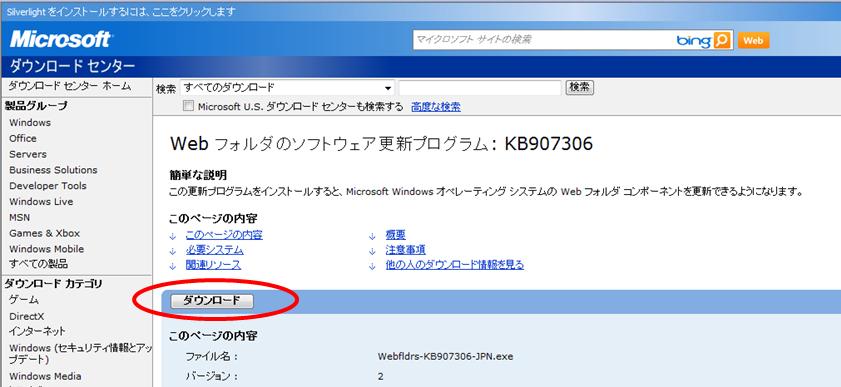
|
|
|
| 2) |
ダウンロード後
Webfldrs-KB892211-JPN.exe をダブルクリックしてインストールを開始します |
|
|
| 3) |
ご利用環境のセキュリティ設定によってはインストール時に以下のものが表示されます。 |
|
|
|
1.「セキュリティの警告」このファイルを実行しますか?「実行」をクリックします |
|
|
2.「ユーザー
アカウント制御」 プログラムを続行するにはあなたの許可が必要です。→「続行」をクリックします。 |
|
|
| 4) |
インストールが終了すれば、更新は完了です。 |
|
|
| ネットワークプレースの追加を行います。 |
|
| 1) |
「スタートメニュー」→「コンピュータ」をクリック |
|
|
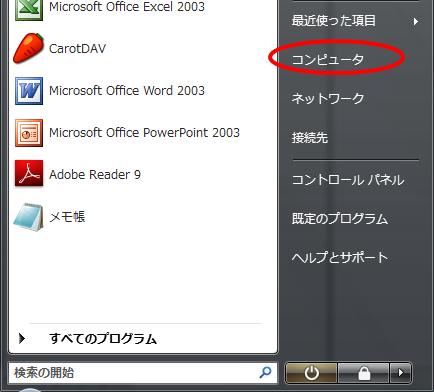
|
|
|
|
| 2) |
「リムーバブル記憶域があるデバイス」の下のほうの空白部分で右クリック後、「ネットワークの場所を追加する」をクリック |
|
|
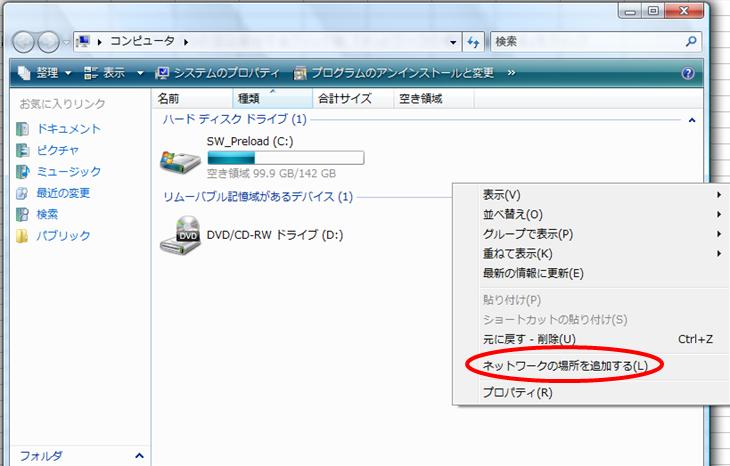
|
|
|
| 3) |
ネットワークの場所の追加ウィザードの開始画面が開きます。 |
|
|
|
|
|
|
|
|
|
|
|
|
|
|
|
|
|
|
|
|
|
|
|
|
|
|
|
|
|
|
|
|
|
|
|
|
|
|
|
|
|
|
|
|
|
|
|
|
| 4) |
「カスタムのネットワークの場所を選択」を選択し、「次へ」をクリック。 |
|
|
|
|
|
|
|
|
|
|
|
|
|
|
|
|
|
|
|
|
|
|
|
|
|
|
|
|
|
|
|
|
|
|
|
|
|
|
|
|
|
|
|
|
|
|
|
|
| 5) |
「インターネットまたはネットワークのアドレス」項目に、どこでもDATA-BOXへの接続URLを入力し、「次へ」をクリック。 |
|
|
|
|
|
|
|
|
|
|
|
|
|
|
|
|
|
|
|
|
|
|
|
|
|
|
|
|
|
|
|
|
|
|
|
|
|
|
|
|
|
|
|
|
|
|
|
|
| 6) |
どこでもDATA-BOXへの接続が始まります。お客様の認証情報を入力します。 |
|
|
|
|
|
|
|
|

|
|
|
|
|
|
|
|
|
|
|
|
|
|
|
|
|
|
|
|
|
|
|
|
|
|
|
|
|
|
|
|
|
|
|
|
|
|
|
|
|
|
|
|
|
|
|
|
|
|
|
| 7) |
ネットワークの名称を指定します。こちらは任意で指定が可能です。現状の入力状態のままでも問題ありませんので、「次へ」をクリックします。 |
|
|
|
|
|
|
|
|
|
|
|
|
|
|
|
|
|
|
|
|
|
|
|
|
|
|
|
|
|
|
|
|
|
|
|
|
|
|
|
|
|
|
|
|
|
|
|
|
|
| 8) |
追加ウィザードの完了画面が表示されますので「完了」をクリック |
|
|
|
|
|
|
|
|
|
|
|
|
|
|
|
|
|
|
|
|
|
|
|
|
|
|
|
|
|
|
|
|
|
|
|
|
|
|
|
|
|
|
|
|
|
|
|
|
|
|
| 9) |
使用時は[コンピュータ]→作成されたボックスをダブルクリック |
|
|
(一番最初のボックス使用時はデータが何も入っていない状態です。) |
|
|
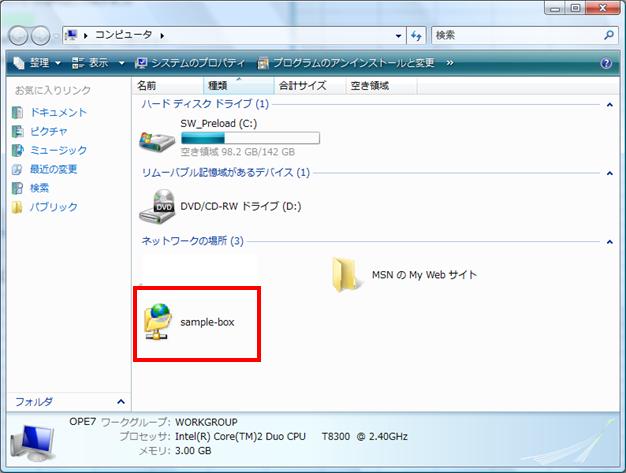
|
|
|
| 10) |
表示されたボックス内にデータをアップロードするにはデータのアイコンを |
|
|
ドラッグ&ドロップするだけです!! |
|
|
![MC900433853[1]](vista.webdav.setteihouhou.files/image023.gif)
|
|
|
|
|
ダウンロードは、ボックス内に表示されたデータのアイコンをドラッグ&ドロップで |
|
|
ご自分の使用されているパソコンにコピーするだけです!! |
|
|
![MC900433853[1]](vista.webdav.setteihouhou.files/image024.gif)
|
|
|
|
|
|
|
|
|
|
|
|
|
|
|
|
|
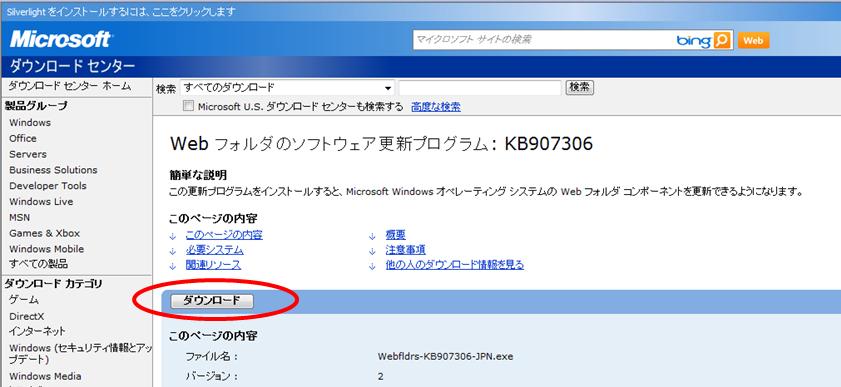
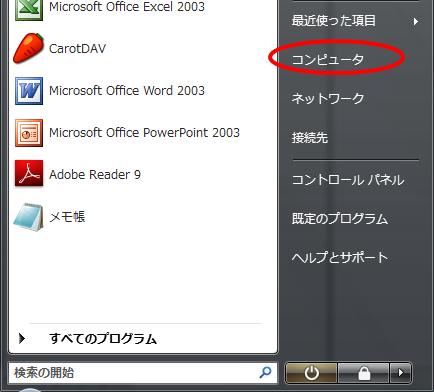
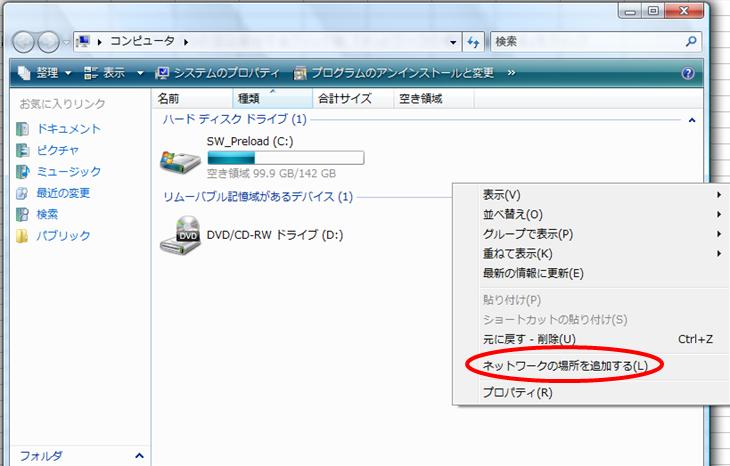
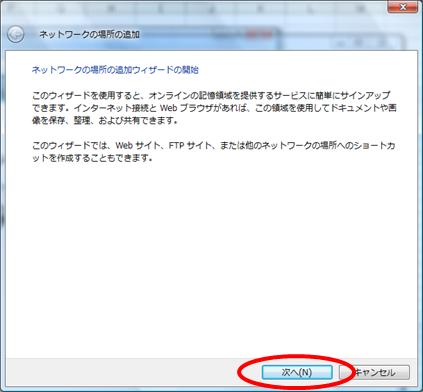
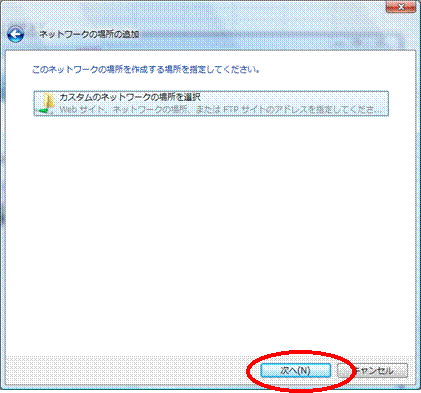
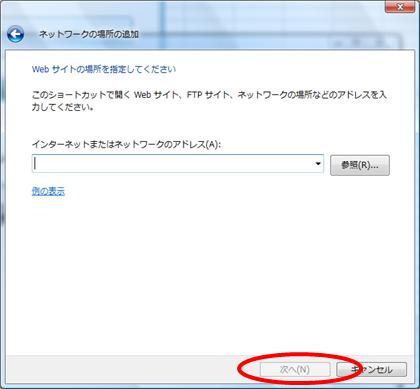

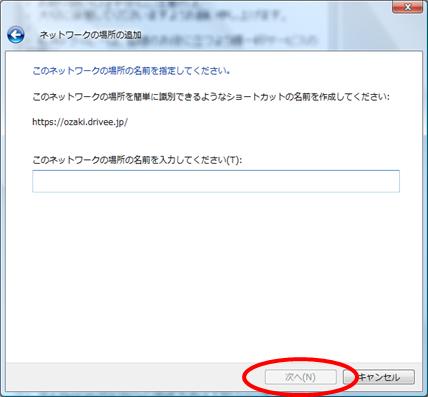
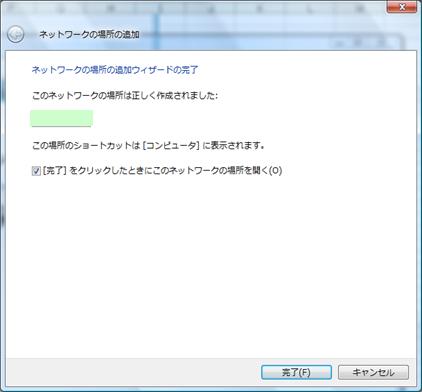
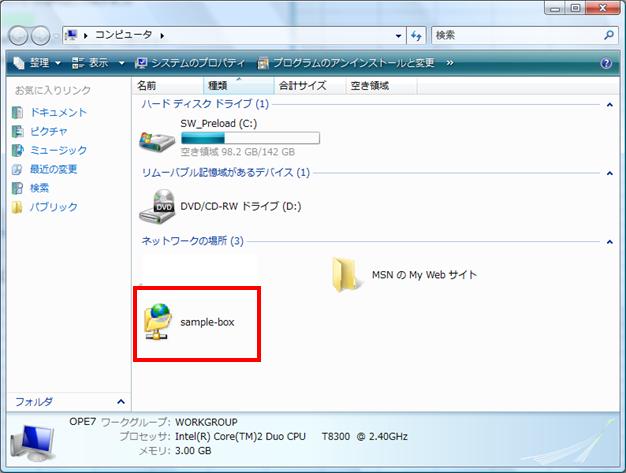
![MC900433853[1]](vista.webdav.setteihouhou.files/image023.gif)
![MC900433853[1]](vista.webdav.setteihouhou.files/image024.gif)
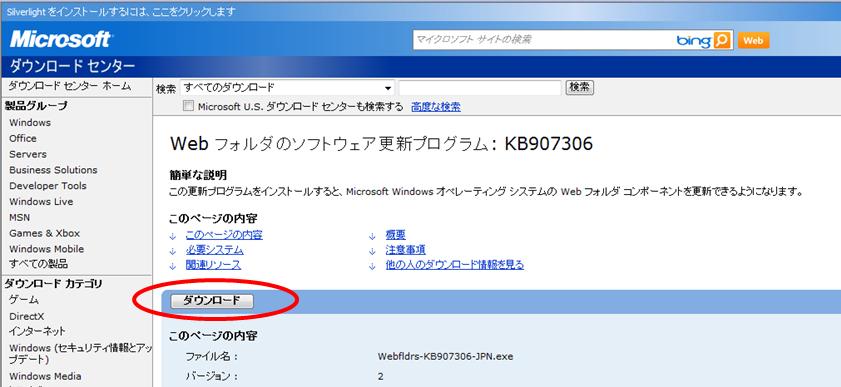
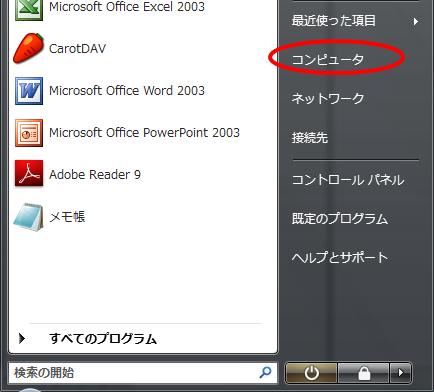
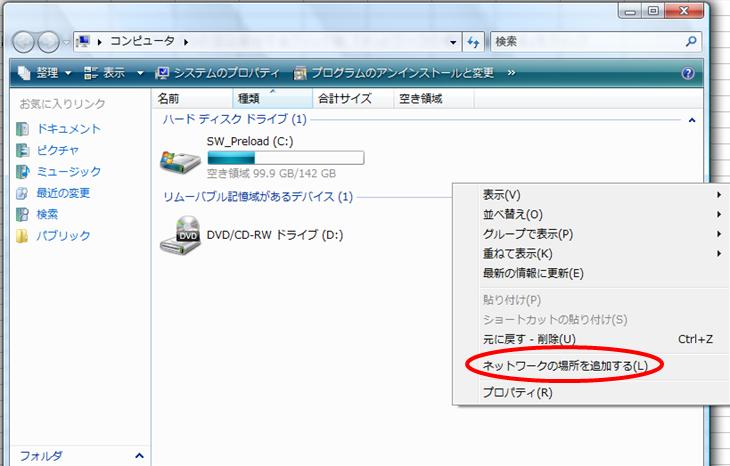

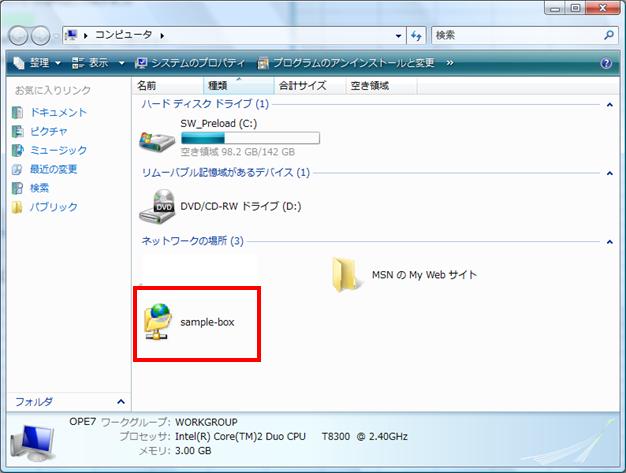
![MC900433853[1]](vista.webdav.setteihouhou.files/image023.gif)
![MC900433853[1]](vista.webdav.setteihouhou.files/image024.gif)